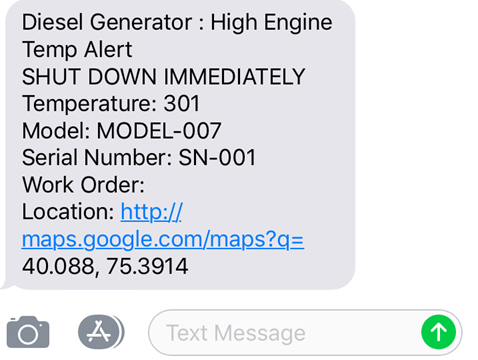範例:ThingWorx Alert Management 工作流程
此工作流程會說明一種服務使用個案:如果出現發電機警示,系統會建立服務個案,並會將 SMS 傳送給服務提供者。
• 當出現發電機警示時,系統會自動觸發工作流程。
• 發電機內容 (油位、引擎溫度、型號、序號與位置) 可從發生警示的發電機物件實例取得。
• 針對低油位警示事件,會在 Trello 中建立補給燃料服務個案,並且會將包含服務個案與位置的電子郵件傳送給服務提供者。
• 針對引擎高溫警示分支,會在 Trello 中建立緊急服務個案,並且會將 SMS 傳送給操作員,讓其關閉發電機,防止發電機發生損壞。文字包括模型、序號、引擎溫度與對應位置連結。
建立物範本與警示
1. 在 ThingWorx Composer 中,根據 GenericThing 物範本建立您的「物範本」,其屬性如下圖所示:

2. 建立「警示」,如下圖所示:

3. 根據您在步驟 1 中建立的物範本建立物件。
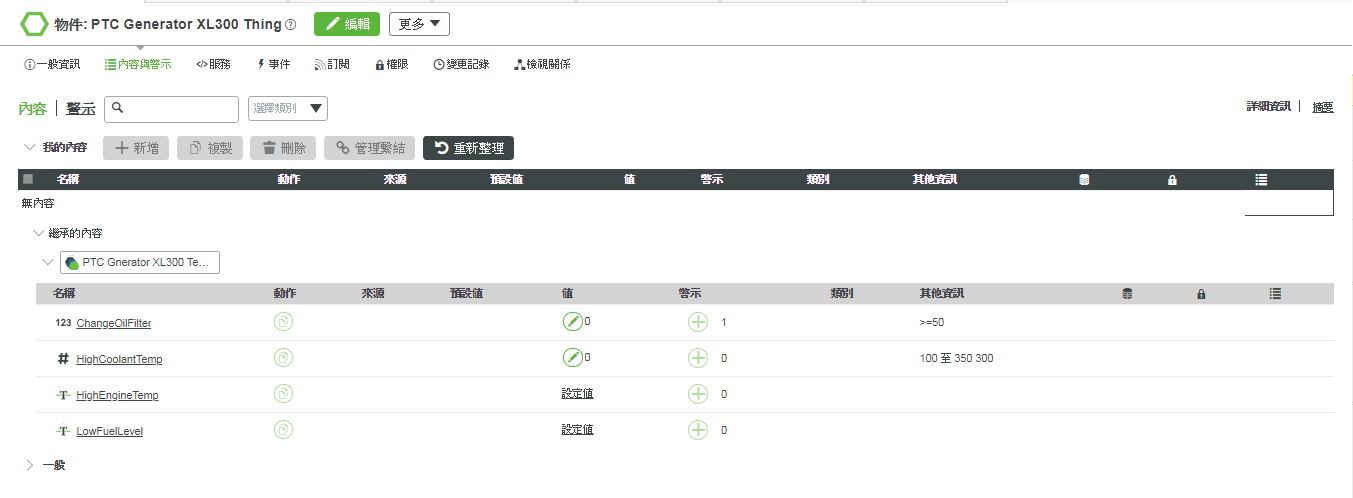
4. 在工作流程編輯器中,建立 ThingWorxAlertsManagement,如下圖所示:
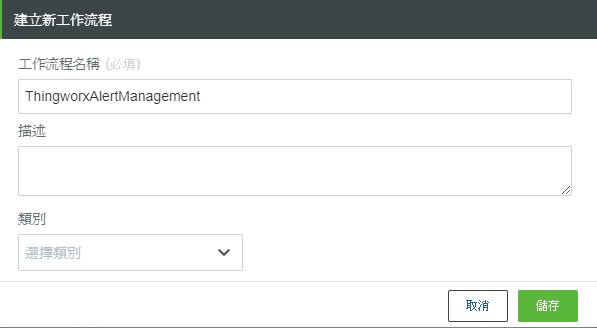
5. 按一下  ,然後按一下
,然後按一下  或連按兩下
或連按兩下  ,然後搜尋 ThingWorx 觸發器。
,然後搜尋 ThingWorx 觸發器。
6. 配置 ThingWorx 觸發器以連線至您的 ThingWorx 實例。
7. 在「來源實體」清單中,選取您在步驟 3 中建立的物件。
8. 在「事件」清單中,選取 AnyAlert。
9. 按一下「儲存」。

新增 ThingWorx 動作
1. 將 ThingWorx 連接器下的「取得物件內容」動作拖曳至畫布,將指標置於此動作上,然後按一下  或連按兩下該動作。
或連按兩下該動作。
2. 根據下圖配置該動作,然後按一下「完成」。
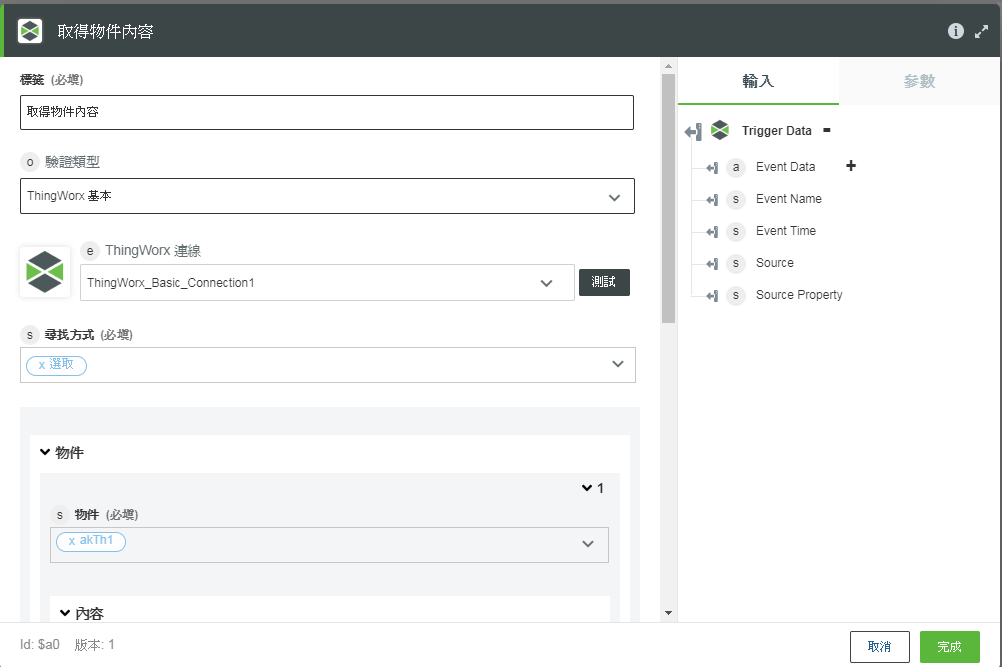
新增 Trello 動作
1. 將 Trello 連接器下的「新增卡片」動作拖曳至畫布,將指標置於此動作上,然後按一下  或連按兩下該動作。
或連按兩下該動作。
2. 配置「新增卡片」動作以連線至您的 Trello 帳戶。
3. 將「取得物件內容」動作的 SerialNumber 輸出對應至「卡片名稱」欄位。
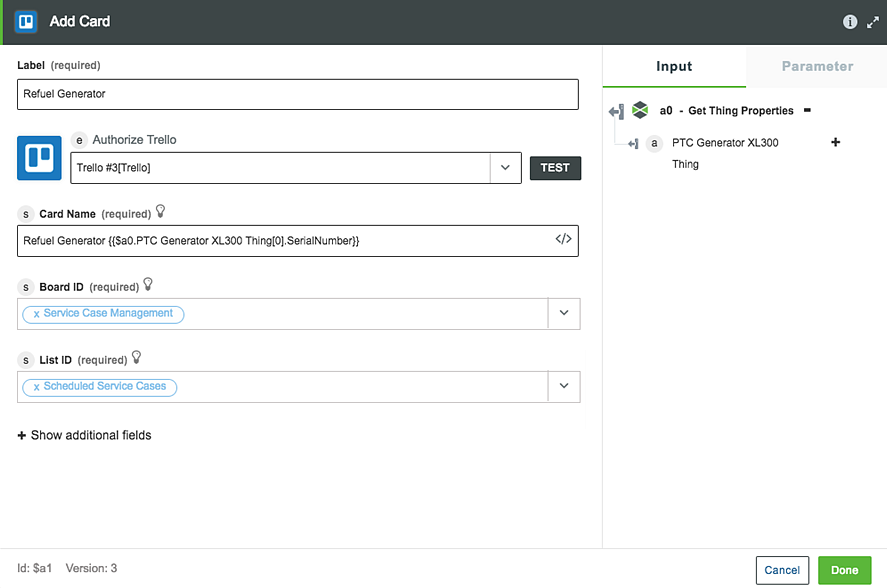
4. 從您的 Trello 帳戶中選取適當的「看板 ID」與「清單 ID」。
5. 按一下「完成」。
6. 將另一個 Trello「新增卡片」動作拖曳至畫布,根據下圖配置該動作,然後按一下「完成」。
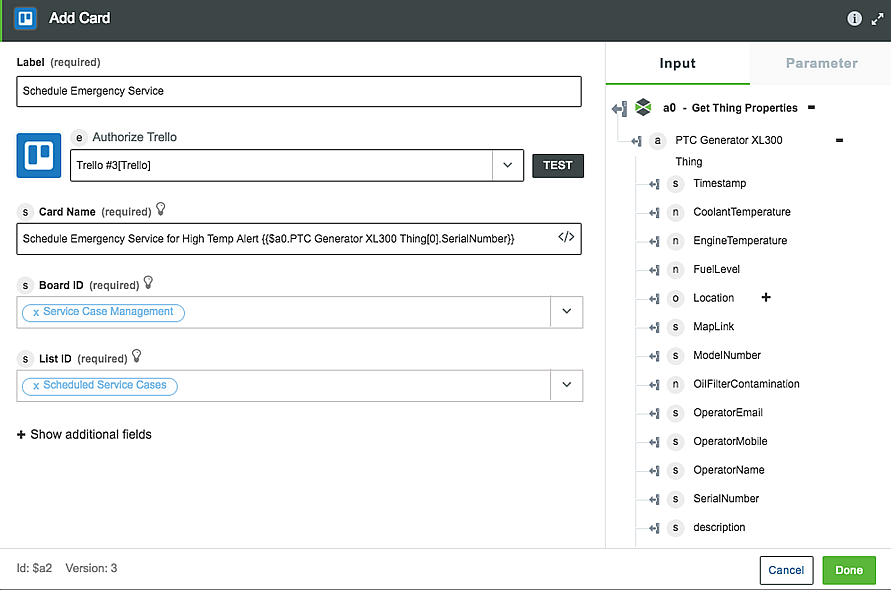
新增 Office 365 動作
1. 將 Office 365 連接器下的「傳送電子郵件」動作拖曳至畫布,將指標置於此動作上,然後按一下  或連按兩下該動作。
或連按兩下該動作。
2. 配置「傳送電子郵件」動作以連線至您的 Office 365 帳戶。
3. 根據下圖配置該動作,然後按一下「完成」。
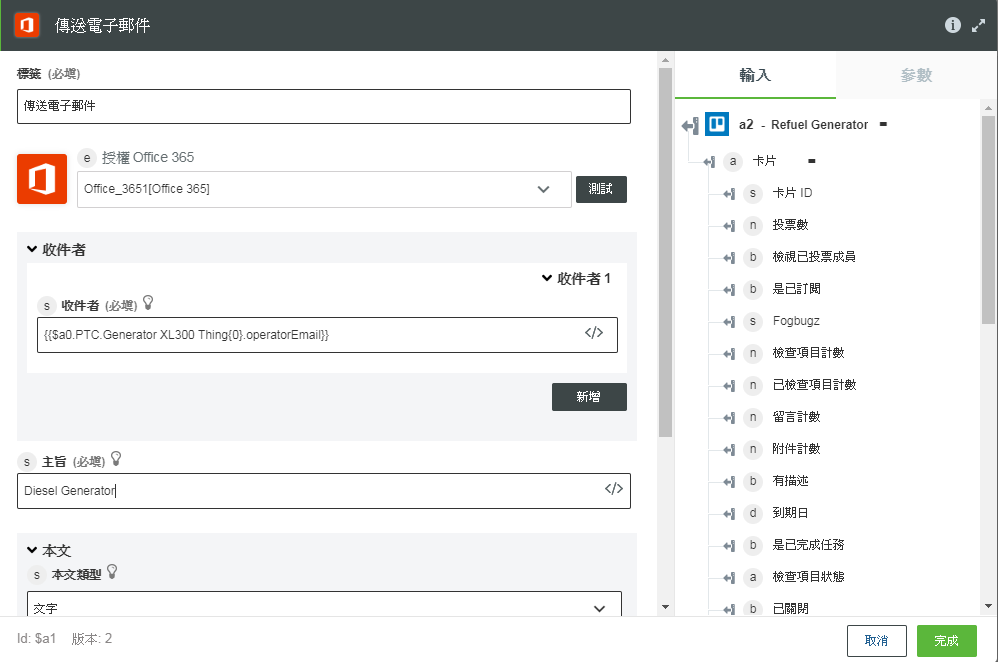
新增 Twilio 動作
1. 將 Twilio 連接器下的「傳送 SMS」動作拖曳至畫布,將指標置於此動作上,然後按一下  或連按兩下該動作。
或連按兩下該動作。
2. 配置「傳送 SMS」動作以連線至您的 Twilio 帳戶。
3. 根據下圖配置該動作,然後按一下「完成」。
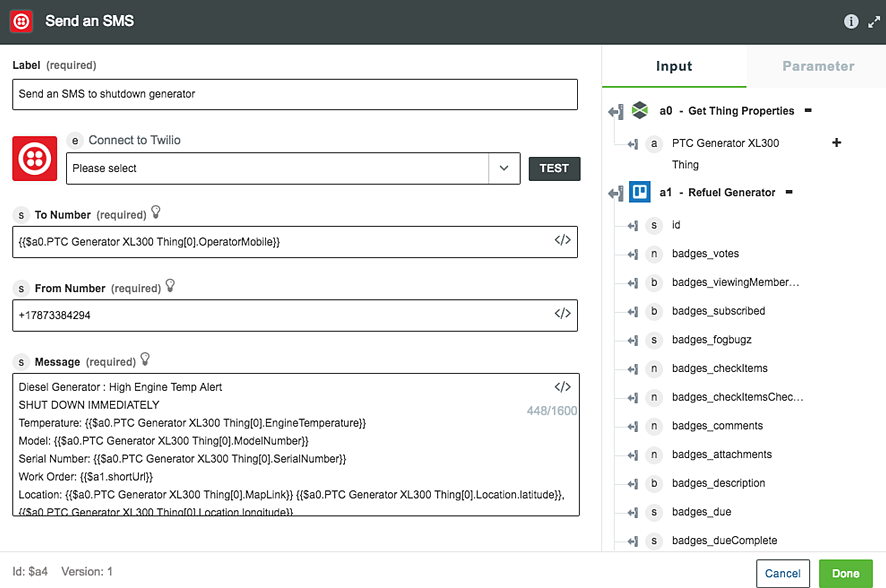
連線動作並設定條件
1. 連線下圖所示的所有動作,然後按一下「儲存」。
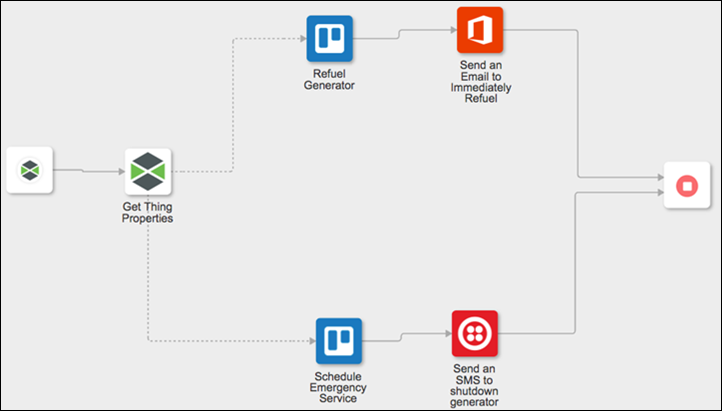
2. 按一下下列條件行,然後按一下  。
。
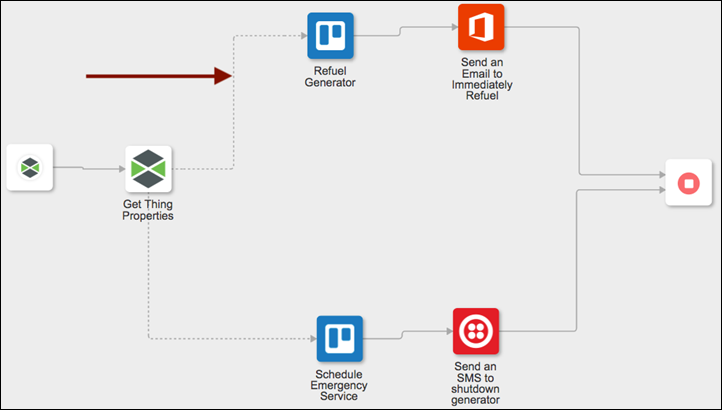
3. 如下圖所示設定條件,然後按一下「完成」。
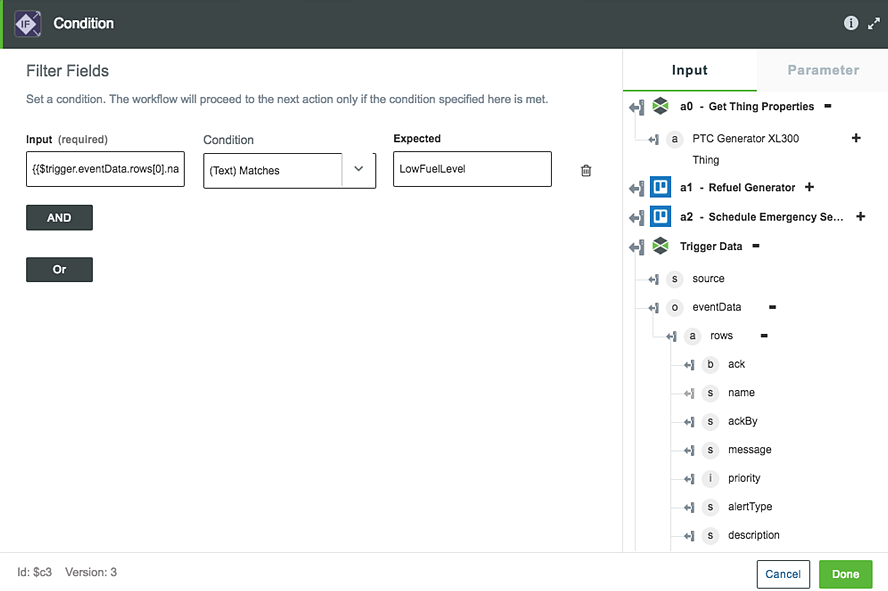
4. 按一下下列條件行,然後按一下  。
。
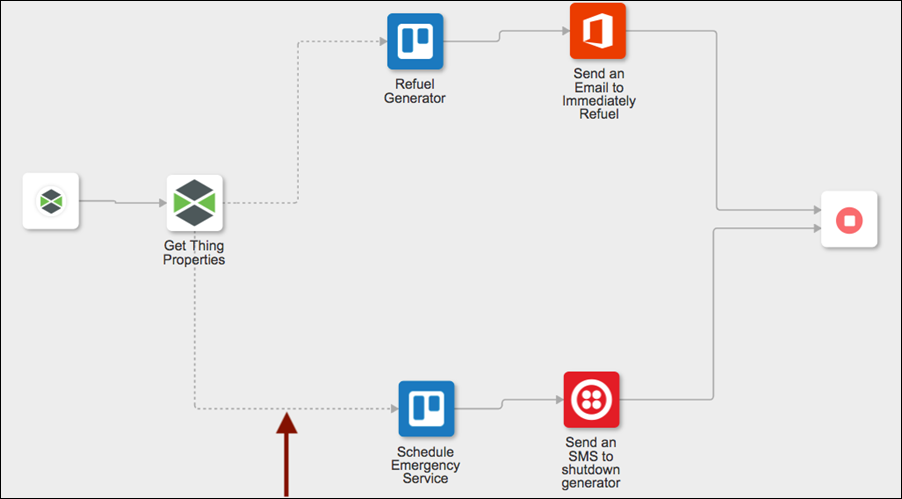
5. 如下圖所示設定條件,然後按一下「完成」。

核對觸發的流程
1. 在 ThingWorx Composer 中,將 EngineTemperature 內容的值更新為 300。

2. 核對是否已如下圖所示觸發工作流程,且針對高引擎溫度警示分支,在 Trello 中建立了緊急服務個案,並將 SMS 傳送給操作員。
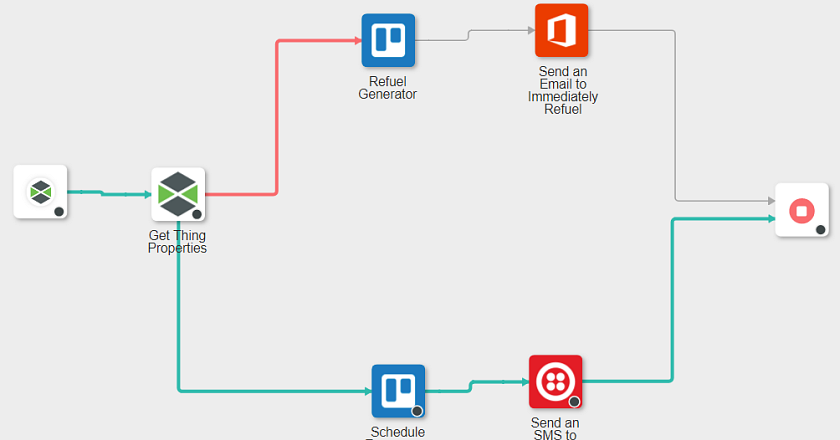
操作員手機收到的文字訊息如下所示: